时间:2016-04-04 20:19 来源: 我爱IT技术网 作者:佚名
在excel 中输入有些数字时,按回车键后往往会出现并不是我们输入的需要的格式。如输入身份证号等数字时会出错。在这里向大家介绍一下在excel中如何使输入的数字为文本型方法。
前期准备工作(包括相关工具或所使用的原料等)
excel 2007详细的操作方法或具体步骤
打开excel,界面如下图所示

选中需要改成文本的区域--点右键--设置单元格格式

在单元格格式中将"数字"一栏中选择"文本"。

点击"确定",输入数字验证。如这里输入"002"与一身份证号。格式均正确。

仔细观察可知,在将单元格设置为文本格式后,输入数字后单元格的左上方会有绿色的小三角形标记,这是将数字转换成文本的正确标记。

这里还有一种简单的方法就是在英文输入下,先输入一个单引号,再输入所需数字,回车键后将会自动将数字转换为文本格式。

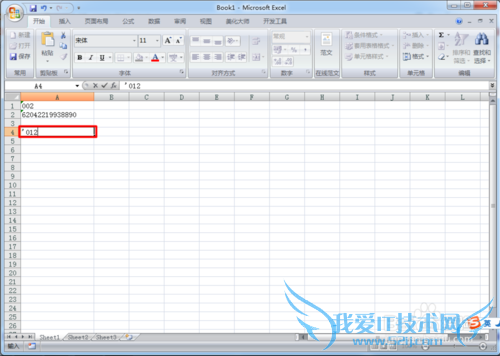
注意事项
可根据自己的喜好来选择方法,个人认为在需要大量的单元格输入时第一种方法可以统一设置格式,较第二种方法更省时好用。但如果只有少量的单元格输入时,第二种方法较第一种更为方便。经验内容仅供参考,如果您需解决具体问题(尤其法律、医学等领域),建议您详细咨询相关领域专业人士。作者声明:本教程系本人依照真实经历原创,未经许可,谢绝转载。- 评论列表(网友评论仅供网友表达个人看法,并不表明本站同意其观点或证实其描述)
-
